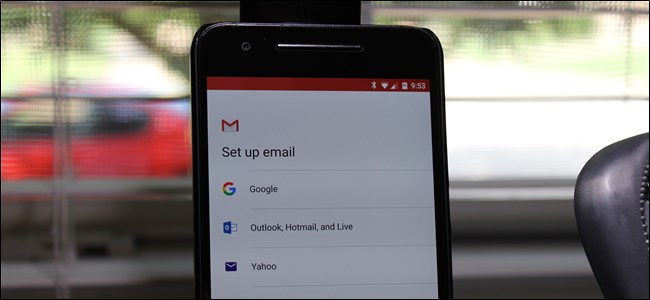
Hace muchas lunas, Google incluyó una aplicación de Gmail y una aplicación de correo electrónico estándar (para cuentas que no son de Gmail) en Android. Si bien muchos fabricantes de terceros todavía incluyen aplicaciones de correo electrónico independientes, Gmail ahora funciona con cualquier tipo de cuenta de correo electrónico de terceros que admita IMAP, por lo que puede manejar todos sus correos electrónicos en un solo lugar. Es casi como tener tu pastel y comértelo también.
Para agregar una cuenta que no sea de Gmail a la aplicación de Gmail, primero toque el menú de hamburguesas o deslice el dedo desde el lado izquierdo de la pantalla en Gmail, abriendo el menú.
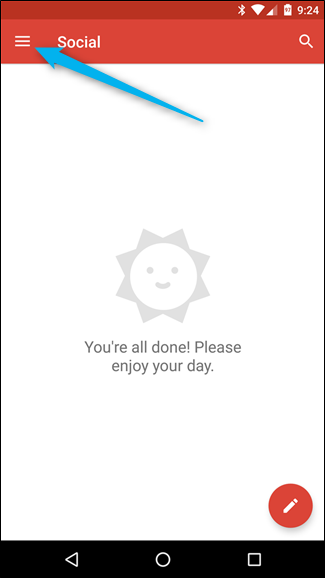
Desde aquí, toque su nombre / dirección de correo electrónico, que abrirá el menú desplegable para cambiar, agregar y administrar cuentas. Toque el botón «Agregar cuenta».
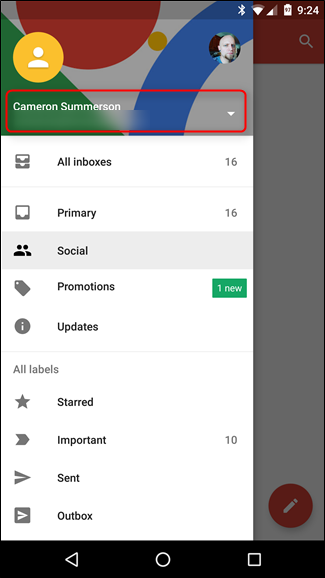
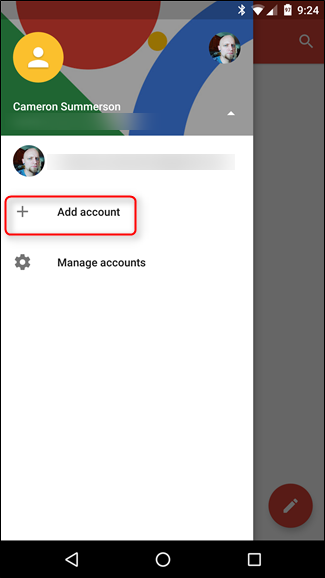
La siguiente pantalla le dará una lista de opciones: Google, Outlook, Hotmail, Live, Yahoo, Exchange y Otros. Simplemente seleccione la que mejor se aplique a lo que está intentando agregar. En este ejemplo, estoy usando una dirección de correo electrónico en vivo, pero el proceso debería ser básicamente el mismo en todos los ámbitos (a menos que esté configurando una dirección de correo electrónico corporativa con configuraciones específicas, por supuesto).
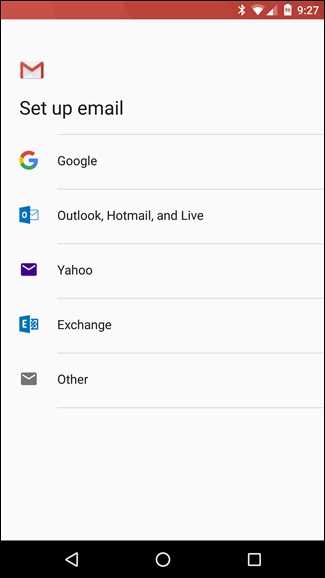
En nuestro escenario de prueba, esto abre una ventana de inicio de sesión de Microsoft, pero la idea será la misma en todas las cuentas: inicie sesión.
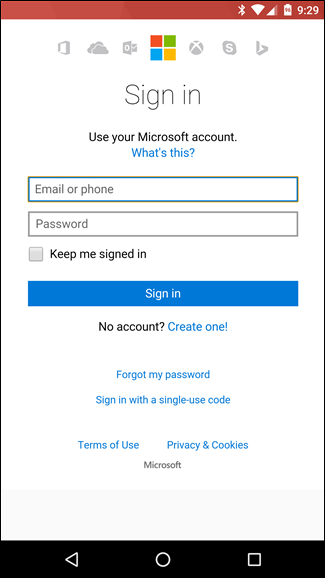
Es probable que la siguiente pantalla requiera que otorgue acceso a Gmail a su cuenta, luego le pedirá que confirme la frecuencia de sincronización. En nuestro ejemplo, los servicios push no están disponibles, por lo que solo sincronizará el correo electrónico en un horario regular.
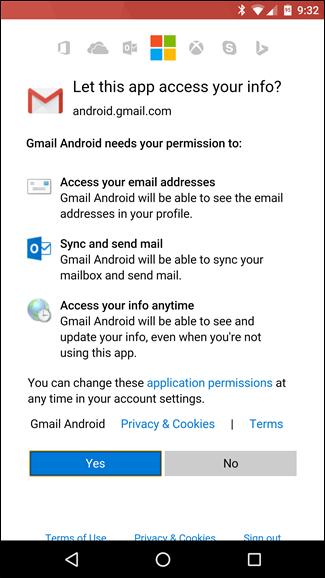
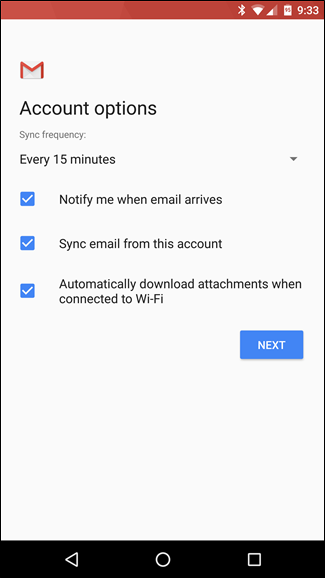
A partir de ahí, simplemente confirme su nombre y listo, ¡está listo para empezar!
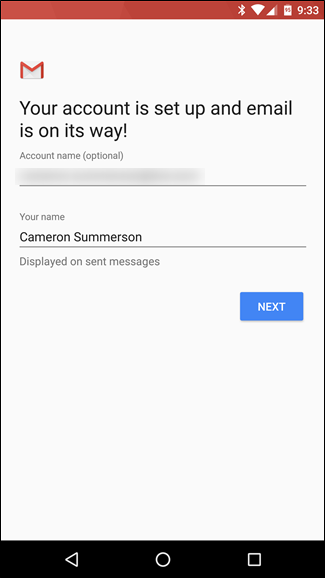
Si tiene varias cuentas de correo electrónico en varios servicios, la opción de administrarlas todas en una aplicación es excelente. Y cuando esa aplicación es Gmail, es incluso mejor: el enfoque de Google para el correo electrónico es posiblemente el mejor, por lo que tener la opción de incorporar algunas de sus características más agradables en otros servicios siempre es bienvenido.
Además, tráeme una rebanada de ese pastel cuando hayas terminado.


